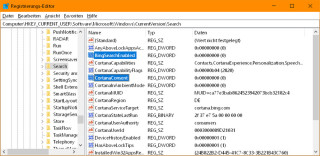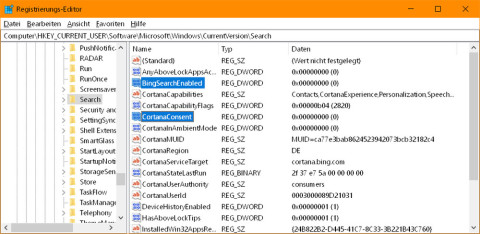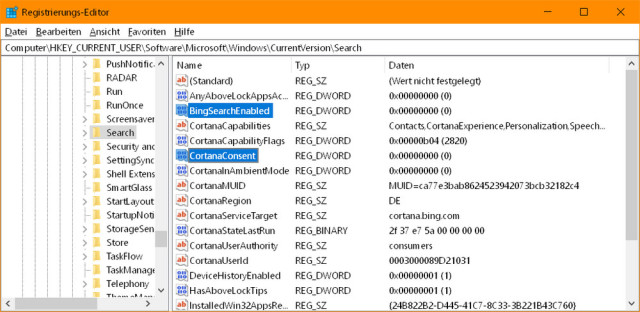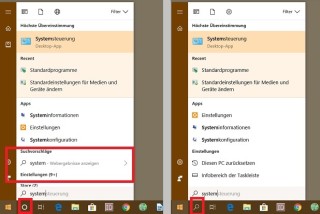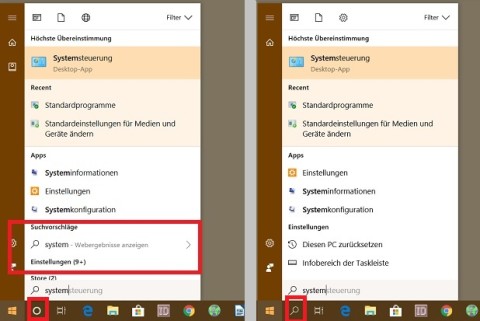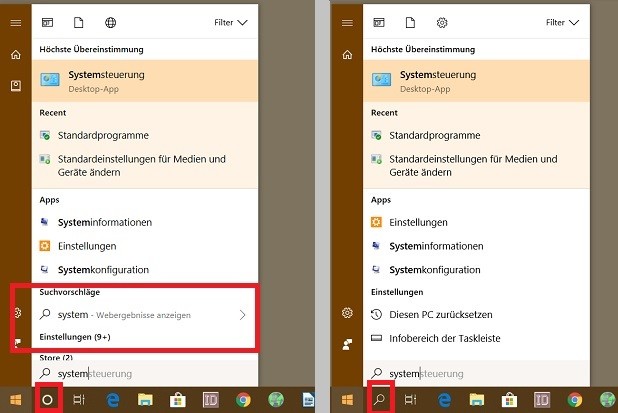04.05.2018
Nach dem April-Update (Build 1803)
Cortana und Websuche in Windows 10 deaktivieren
Autor: Gaby Salvisberg
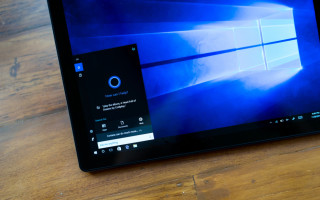
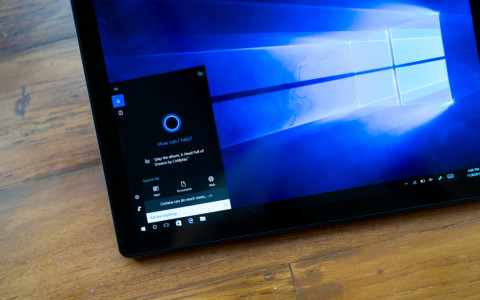
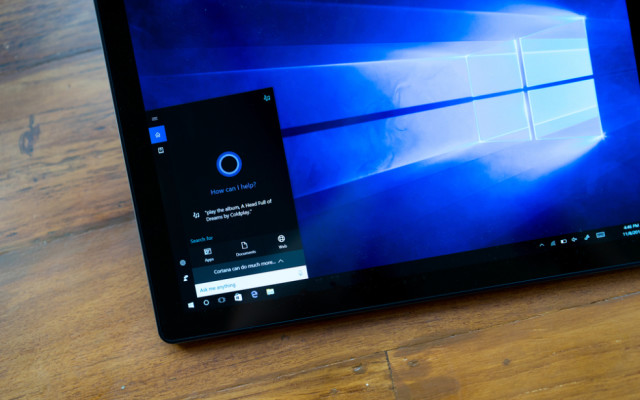
yougoigo / Shutterstock.com
Mit altbekannten Mitteln lassen sich Cortana und die Websuche im Startmenü von Windows 10 seit dem April-Update (Build 1803) nicht mehr deaktivieren. Ein neuer Workaround schafft Abhilfe.
In früheren Versionen von Windows 10 konnten Nutzer die Assistentin Cortana beziehungsweise die Startmenü-Websuche per Kippschalter ausknipsen. Später nur noch per Gruppenrichtlinie und Registry-Eintrag.
Nach dem April-Update (Build 1803) klappen die alten Tricks leider nicht mehr und Anwender müssen zu neuen Workarounds greifen. Die Kollegen bei Heise haben die neuen Registry-Einträge ausfindig gemacht, die es hierfür braucht.
Websuche und Cortana über die Registry deaktivieren
Starten Sie zur Deaktivierung zunächst den Registry-Editor mit Administrator-Rechten, indem Sie auf Start klicken, regedit eintippen, das gefundene Tool der Rechtsklick anwählen und im sich öffnenden Kontextmenü "Als Administrator ausführen" wählen.
Navigieren Sie nun in der linken Fensterhälfte durchs Aufklappen der Zweige zu folgendem Zweig und wählen Sie ihn aus: HKEY_CURRENT_USER\SOFTWARE\Microsoft\Windows\CurrentVersion\Search
In der rechten Fensterhälfte sehen Sie dessen Einträge. Falls bereits Einträge mit Namen BingSearchEnabled und CortanaConsent vorhanden sind, doppelklicken Sie diese und verpassen Sie beiden den Wert 0 (Ziffer Null).
Navigieren Sie nun in der linken Fensterhälfte durchs Aufklappen der Zweige zu folgendem Zweig und wählen Sie ihn aus: HKEY_CURRENT_USER\SOFTWARE\Microsoft\Windows\CurrentVersion\Search
In der rechten Fensterhälfte sehen Sie dessen Einträge. Falls bereits Einträge mit Namen BingSearchEnabled und CortanaConsent vorhanden sind, doppelklicken Sie diese und verpassen Sie beiden den Wert 0 (Ziffer Null).
Meistens fehlt jedoch der Eintrag BingSearchEnabled. Klicken Sie darum in der rechten Fensterhälfte mit Rechtsklick auf eine freie Stelle und wählen Sie im Kontextmenü "Neu/DWORD-Wert". Tippen Sie als Namen BingSearchEnabled ein und drücken Sie Enter. Falls auch der Eintrag CortanaConsent fehlt, erstellen Sie ihn ebenfalls: Rechtsklick auf eine freie Stelle in der rechten Fensterhälfte, Neu/DWORD-Wert, als Namen CortanaConsent eintippen und Enter drücken. Die neu erstellten Einträge tragen standardmäßig bereits den Wert 0. Falls nicht, ändern Sie das.
Nun melden Sie sich einmal ab, indem Sie das Startmenü öffnen, darin Ihr Benutzerkonto-Symbol anklicken und Abmelden wählen. Melden Sie sich danach wieder an, ist die Websuche aus dem Startmenü verschwunden.
Nun melden Sie sich einmal ab, indem Sie das Startmenü öffnen, darin Ihr Benutzerkonto-Symbol anklicken und Abmelden wählen. Melden Sie sich danach wieder an, ist die Websuche aus dem Startmenü verschwunden.
Test-Framework
Testautomatisierung mit C# und Atata
Atata ist ein umfassendes C#-Framework für die Web-Testautomatisierung, das auf Selenium WebDriver basiert. Es verwendet das Fluent Page Object Pattern und verfügt über ein einzigartiges Protokollierungssystem sowie Trigger-Funktionalitäten.
>>
Programmiersprache
Primärkonstruktoren in C# erleichtern den Code-Refactoring-Prozess
Zusammenfassen, was zusammen gehört: Dabei helfen die in C# 12 neu eingeführten Primärkonstruktoren, indem sie Code kürzer und klarer machen.
>>
Tools
GitLab Duo Chat mit KI-Chat-Unterstützung
Der DevSecOps-Plattform-Anbieter GitLab führt den GitLab Duo Chat ein. Dieses Tool integriert Künstliche Intelligenz in die DevSecOps-Workflows.
>>
Bildbearbeitungs-Tipps
Das neue Paint - Das kann es inklusive KI-Funktionen
Microsoft hat seine altehrwürdige Bildbearbeitungs-Software Paint generalüberholt. Wir erklären die neuen Funktionen und was Sie damit anstellen können.
>>